Table of Contents
![]() Related Posts
Related Posts
Ralat " Folder termampat (zip) tidak sah " apabila cuba membuka fail ZIP biasanya menunjukkan bahawa fail itu rosak, tidak lengkap atau terdapat masalah dengan alat pemampatan. Punca yang mungkin termasuk muat turun yang buruk, jangkitan virus atau sistem fail yang rosak.
Disebabkan oleh struktur khusus fail Zip, pengguna mungkin menghadapi pelbagai ralat semasa menyulitkan atau mengekstrak fail Zip. Jika anda sedang menjalankan Windows 10/11, anda berkemungkinan besar menghadapi masalah folder mampat (zip) adalah tidak sah .
Saya sedang memuat turun beberapa fail Zip, tetapi saya perhatikan bahawa semua fail Zip yang dimuat turun selepas titik tertentu mengembalikan ralat yang menyatakan bahawa folder yang dimampatkan itu tidak sah. Adakah terdapat cara untuk membetulkannya? Dengan cara ini, saya menggunakan WinRAR dan Windows Explorer untuk membuka fail Zip ini. Saya agak bingung dengan ini dan akan menghargai sebarang nasihat.
- daripada Komuniti Microsoft
Sedikit sebanyak, siaran ini akan membantu anda menghapuskan mesej ralat ini dan membaiki fail mampat yang rosak apabila PC Windows anda tidak dapat membuka folder ZIP atau ZIP tidak sah. Anda boleh mencari setiap penyelesaian mengikut kandungan halaman di atas.
- Betulkan 1. Betulkan Folder Mampat Tidak Sah dengan Membaiki Fail Zip yang Rosak
- Betulkan 2. Mulakan semula Penjelajah Fail untuk Membetulkan 'Folder Zip Mampat Tidak Sah'
- Betulkan 3. Konfigurasikan Tetapan Pengoptimuman untuk Betulkan Fail Zip Termampat
- Betulkan 4. Baiki Folder Mampat yang Rosak untuk Menyelesaikan Ralat Tidak Sah
- Betulkan 5. Membaiki Program Microsoft Visual C++ untuk Membaiki Folder Zip Mampat
Betulkan 1. Betulkan Folder Mampat Tidak Sah dengan Membaiki Fail Zip yang Rosak
Kerosakan fail adalah salah satu sebab utama yang menyebabkan folder termampat menjadi tidak sah. Cara paling mudah untuk membetulkan fail ZIP yang rosak adalah dengan merujuk alat pembaikan fail seperti EaseUS Fixo File Repair .
Mari lihat ciri utama penjimat fail Zip yang berkuasa ini:
- ❓Selesaikan masalah fail Zip tidak sah: Betulkan struktur fail Zip tidak sah dan baiki fail Zip yang rosak.
- 👍Selesaikan masalah ralat arkib: Pembaikan arkib rosak dan 7-Zip tidak boleh membuka fail sebagai ralat arkib .
Anda boleh mengikuti langkah terperinci di sini untuk melihat cara membaiki folder zip termampat dengan Pembaikan Fail EaseUS Fixo:
Langkah 1. Muat turun dan lancarkan Pembaikan Fail EaseUS Fixo pada PC anda. Pilih "Pembaikan Fail" untuk membaiki fail Zip yang rosak. Klik "Tambah Fail" untuk memilih penyemakan imbas fail Zip yang rosak daripada folder anda.

Langkah 2. Untuk membaiki berbilang fail Zip serentak, anda boleh mengklik butang "Baiki Semua". Jika anda ingin membaiki satu, alihkan penuding anda ke fail yang disasarkan dan pilih "Baiki". Anda juga boleh pratonton fail Zip dengan mengklik ikon mata.

Langkah 3. Klik "Simpan" untuk menyimpan fail yang dipilih. Anda juga boleh memilih "Simpan Semua" untuk menyimpan semua fail yang dibaiki. Selepas itu, pilih "Lihat Dibaiki" untuk melihat destinasi menyimpan fail Zip yang dibaiki.

Kongsi siaran ini, bertujuan untuk menyelesaikan folder mampat (zip) adalah ralat tidak sah, pada media sosial anda untuk membantu lebih ramai pengguna yang menghadapi masalah yang sama untuk membaiki fail berzip yang rosak.
Betulkan 2. Mulakan semula Penjelajah Fail untuk Membetulkan 'Folder Zip Mampat Tidak Sah'
Untuk menyelesaikan masalah sementara, ikuti langkah di sini untuk memulakan semula Windows File Explorer dan membetulkan folder zip yang dimampatkan:
Langkah 1. Taip Pengurus Tugas dalam bar carian. Di bawah tab "Proses", pilih "Windows Explorer" daripada senarai.
Langkah 2. Sekarang, klik kanan pada "Windows Explorer" dan pilih "Mulakan Semula" daripada menu lungsur.

Langkah 3. Tunggu tugas dimulakan semula secara automatik dan buka folder zip anda sekali lagi.
Betulkan 3. Konfigurasikan Tetapan Pengoptimuman untuk Betulkan Fail Zip Termampat
Tetapan pengoptimuman yang salah juga boleh menyebabkan masalah folder mampat yang tidak sah. Anda boleh mengkonfigurasi tetapan pengoptimuman folder dengan mudah untuk memastikan folder zip anda boleh diakses. Berikut ialah panduan langkah demi langkah:
Langkah 1. Klik kanan pada folder fail zip anda dan pilih "Properties" daripada menu.
Langkah 2. Klik butang "Lanjutan" daripada bahagian "Atribut". Apabila tetingkap baharu muncul, semak pilihan "Mampatkan kandungan untuk menjimatkan ruang cakera" dan "Sulitkan kandungan untuk menjamin data" dan klik "OK".

Langkah 3. Ketik pada "Guna" > "OK" untuk menyimpan perubahan yang anda buat.
Cuba ekstrak folder berzip sekali lagi untuk melihat sama ada masalah berterusan. Jika kaedah ini membetulkan fail zip dibuka dengan ralat tidak sah, kongsikannya pada media sosial anda seperti Twitter:
Betulkan 4. Baiki Folder Mampat yang Rosak untuk Menyelesaikan Ralat Tidak Sah
Anda juga boleh cuba menggunakan utiliti terbina dalam Windows dan WinRAR (jika anda menggunakan alat ini untuk menyahzip fail anda) untuk membaiki folder mampat anda yang rosak.
Anda boleh menonton video ini terlebih dahulu untuk membiasakan diri dengan langkah terperinci dan mengikutinya:
- 01:13 - Baiki Folder Berzip yang Rosak
- 02:50 - Baiki Microsoft Visual C++
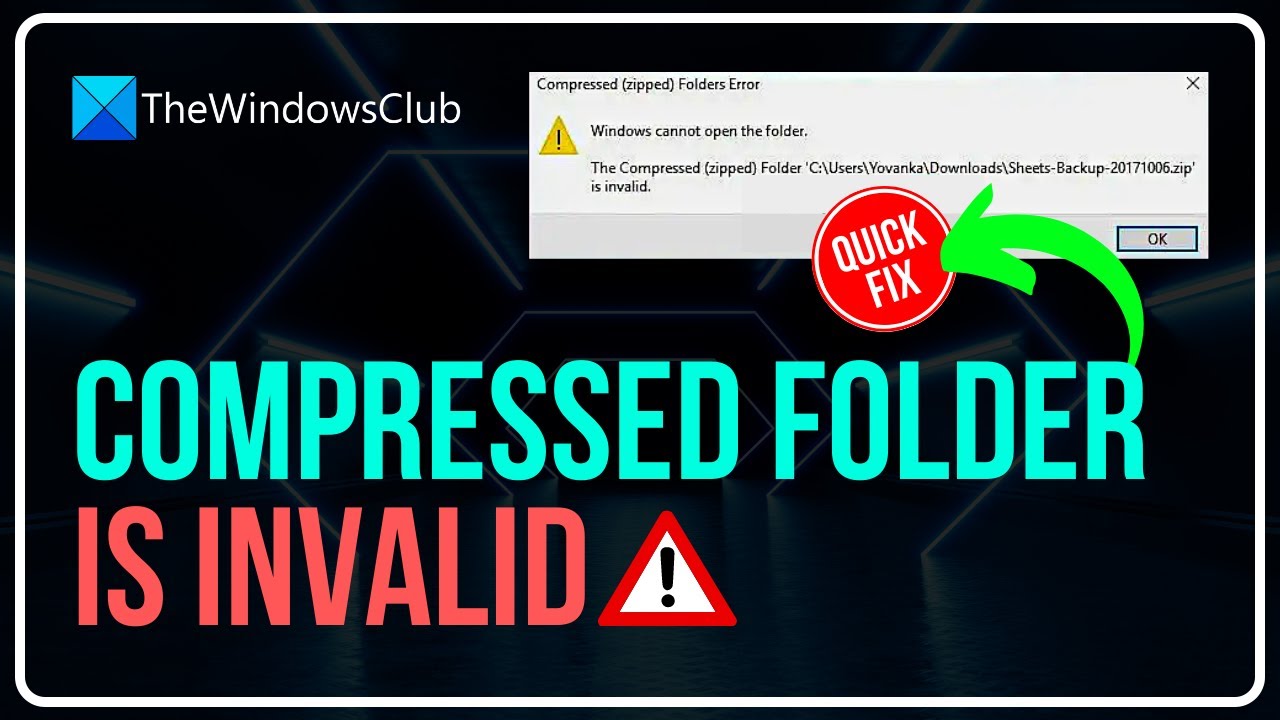
Anda juga boleh memilih untuk membaca langkah terperinci di sini. Anda boleh memilih daripada dua pilihan di bawah:
1️⃣Baiki folder mampat yang rosak dengan CMD
Langkah 1. Tahan Win + E untuk melancarkan File Explorer dan cari laluan folder Zip anda yang rosak.
Langkah 2. Salin laluan fail anda dan tutup File Explorer. Sekarang, taip CMD dalam kotak carian untuk melancarkannya.
Langkah 3. Klik kanan Prompt Perintah dan pilih "Jalankan sebagai pentadbir".
Langkah 4. Taip arahan berikut dalam tetingkap Prompt Perintah dan tekan Enter.
Langkah 5. Sekarang, anda perlu menaip arahan C:Program (NAMA FAIL ANDA) dan tekan Enter sekali lagi.
Jika kaedah ini tidak berjaya, jangan risau, pasang alat pembaikan fail yang dipercayai dan profesional, EaseUS Fixo File Repair, untuk menyelesaikan isu bahawa folder Zip yang dimampatkan tidak sah pada PC Windows 11/10.
2️⃣Baiki folder berzip yang rosak dengan WinRAR
Langkah 1. Lancarkan WinRAR dan cari fail Zip anda yang rosak dari bar alamat,
Langkah 2. Pilih fail mampat yang rosak dan klik "Pembaikan". Anda juga boleh mengklik kanan fail dan memilih "Buka dengan WinRAR," klik pada "Alat" dari bar alat dan pilih "Baik arkib".
Langkah 3. Sekarang, ketik pada "Pelayar" untuk mencari laluan destinasi untuk menyimpan fail Zip yang telah dibaiki dan klik "OK".

Klik pada Semak imbas untuk memilih laluan destinasi untuk menyimpan fail zip yang telah dibaiki, dan klik pada OK.
Anda boleh merujuk kepada siaran ini jika anda menghadapi ralat akhir arkib yang tidak dijangka semasa menggunakan WinRAR:
Betulkan Ralat WinRAR: Penamat Arkib Tidak Dijangka [Panduan 2024]
Dalam siaran ini, anda boleh menemui dua cara berkesan untuk menyelesaikan masalah ini dengan lancar dan mudah.
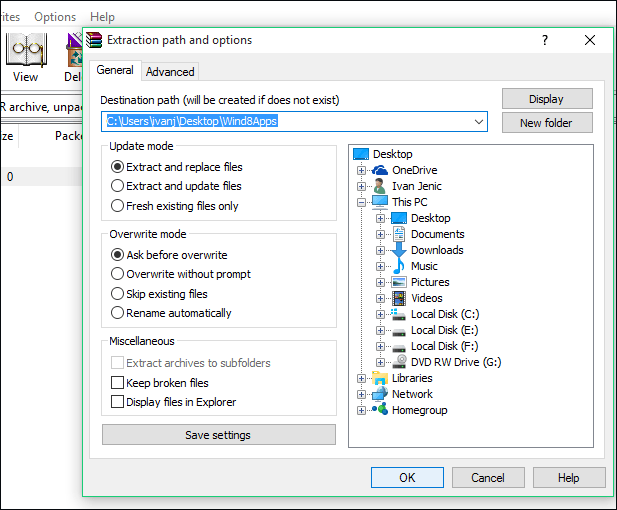
Betulkan 5. Membaiki Program Microsoft Visual C++ untuk Membaiki Folder Zip Mampat
Folder mampat (zip) ini ialah mesej ralat tidak sah yang mungkin muncul apabilaprogram Microsoft C++ anda yang menjalankan pelbagai fungsi hujung belakang rosak. Berdasarkan perkara ini, anda boleh membaiki program Microsoft Visual C++ untuk menyelesaikan masalah. Inilah yang anda patut lakukan:
Langkah 1. Pegang Windows + R untuk membuka kotak dialog Run.
Langkah 2. Taip appwiz.cpl dalam kotak dan tekan Enter. Anda kini akan melihat tab "Program dan Ciri" dalam Panel Kawalan.
Langkah 3. Cari program Microsoft Visual C++. Klik kanan padanya, pilih "Tukar" daripada menu lungsur, dan ketik pada butang "Pembaikan".

Langkah 4. Baca arahan pada skrin dan ikuti. Anda kini boleh memulakan semula PC anda untuk melihat sama ada anda boleh mengekstrak fail zip anda seperti biasa.
Soalan Lazim pada Folder Mampat (Zip) Tidak Sah
Berikut ialah beberapa Soalan Lazim yang berkaitan dengan folder termampat sebagai topik tidak sah; anda boleh membacanya secara individu untuk menyelesaikan masalah anda dengan lebih baik.
1. Mengapakah fail ZIP termampat saya tidak sah?
Terdapat kemungkinan besar bahawa virus menyerang fail Zip anda atau ia dimuat turun secara tidak betul dari Internet. Kedua-dua faktor ini juga boleh menyebabkan kerosakan fail Zip dan seterusnya menyebabkan folder termampat menjadi tidak sah.
2. Bagaimanakah cara saya membetulkan ralat folder berzip termampat?
Anda boleh mencuba pembaikan berikut:
- Mulakan semula Windows File Explorer
- Jalankan penyelesai masalah Fail dan Folder
- Pasang semula alat pemampatan
- Baiki fail Zip yang rosak dengan Pembaikan Fail EaseUS Fixo
- Betulkan fail Zip yang rosak dengan CMD atau WinRAR
3. Bagaimanakah cara saya membuka fail ZIP termampat?
Anda hanya perlu klik kanan pada fail Zip dan pilih "Buka" atau "Buka dengan" daripada menu lungsur. Anda juga boleh menggunakan beberapa perisian pihak ketiga seperti WinRAR atau 7-zip untuk membuka fail Zip anda.
Untuk Membungkus
Muat turun yang tidak betul atau serangan perisian hasad boleh menyebabkan folder mampat (zip) menjadi tidak sah, dan dalam siaran ini, kami telah membincangkan lima cara yang boleh dilaksanakan untuk membaiki fail zip anda yang tidak sah. Jika fail mampat anda rosak, gunakan Pembaikan Fail EaseUS Fixo untuk membantu.
Was This Page Helpful?
